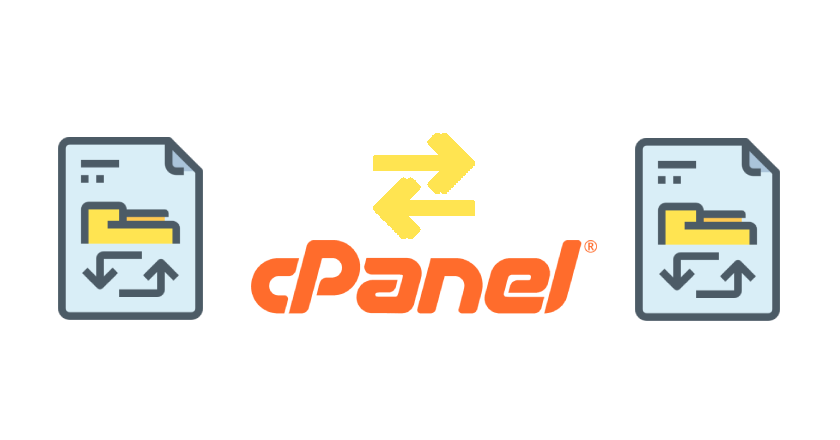Bagaimana cara menggunakan GIT Version Control di CPanel ?, GIT merupakan salah satu versions control yang digunakan untuk melacak perubahan dalam kumpulan file. GIT akan memudahkan programmer dalam proses development sistem. Apalagi bila Anda harus berkolaborasi dengan programmer lain, maka perlu sistem management yang baik agar tidak terdapat kesalahan. Sasaran utama mencakup kecepatan, integritas data, dan dukungan untuk alur kerja non-linier yang terdistribusi.
Banyak sekali fitur yang dapat dilakukan oleh GIT, diantaranya penyimpanan otomatis, duplikasi project, cloning, dan lain sebagainya. Khususnya Anda pengguna hosting cpanel, penggunaan GIT akan semakin mudah. Karena sudah terdapat fitur baru yaitu GIT Version Control.
Pada panduan kali ini saya akan membahas mengenai cara menggunakan GIT Version Control di CPanel. Proses yang akan kita lakukan adalah PULL dan PUSH ke GITHUB dari cpanel.
Cara Menggunakan GIT Version Control di cPanel
Pastikan Anda sudah memiliki akun github dengan private repository ataupun public. Karena kita tidak akan membahas mengenai cara pembuatan akun github. Tidak hanya github, panduan ini juga bisa Anda terapkan pada Bitbucket.
1. Cara PULL (Clone) Github Private Repository di Cpanel
Proses ini akan mengambil data (clone) dari repository github ke cpanel hosting Anda. Bila repository yang Anda miliki public (umum) maka tidak perlu menambahkan public_key di github.
Pertama – Generate Public key
Pastikan paket hosting Anda menyediakan fitur SSH agar dapat menggenerate public_key. Akses SSH dapat dilakukan melalui aplikasi SSH, CMD ataupun menu terminal di cpanel. Jika Anda ingin akses SSH melalui CMD komputer windows, maka silakan mengikuti panduan berikut akses ssh di windows.
Agar lebih mudah, saya langsung mengakses SSH dari cpanel saja. Silakan Anda login ke cpanel dan termukan menu “Terminal“.

Ketikan perintah berikut pada terminal dan enter sampai selesai. Bila ada pilihan y/n maka Anda pilih y saja.
ssh-keygen -t rsaatau juga bisa menggunakan command berikut ini.
ssh-keygen -t rsa -b 4096 -C "[email protected]"u7954177 : username cpanel Anda
git.novri.info : subdomain atau domain yang digunakan untuk peletakan file dari github

Untuk menampilkan public_key, silakan Anda ketikan perintah dibawah ini. Salin dan simpan public_key (mulai dari ssh-rsa).
cat ~/.ssh/id_rsa.pub
Kedua – Setup Public key di Github
Silakan Anda login ke akun github > disini.

Pilih dan masuk ke repository Anda.

Klik tombol “Settings” dari repository ataupun dari menu profile.

Pilih menu “Deploy Keys” dan klik “Add deploy keys“

Beri nama key (bebas) dan pada bagian kolom key, masukan kunci ssh public_key yang telah Anda generate sebelumnya. Centangan juga bagian “Allow write access“.
Dan klik “Add key“. Bila ada perlu memasukan password, maka gunakan password login ke akun github Anda.

Jika berhasil, maka akan ada list public_key yang telah Anda konfigurasi sebelumnya seperti gambar dibawah.

Ketiga – Konfigurasi Git Version Control
Kembali ke tab “<> Code” yang ada pada repository dan copy link SSH github Anda.

Kemudian login lagi ke cpanel, Temukan dan klik menu “Git Version Control” di cpanel.

Buat pengaturan git dengn klik tombol “Create“.

Isikan detail github dan lokasi direktori yang Anda gunakan untuk meletakan clone/pull github.
Clone URL : gunakan url SSH atau url repository github Anda
Repository Path : isikan lokasi penyimpanan clone (pull) di hosting, jika sudah memiliki folder tertentu langsung ketikan saja. Namun belum belum memiliki langsung ketikan pada kolom tersebut dan otomatis akan dibuat. “Ingat !, isi folder harus benar-benar kosong”.
Repository Name : Nama repository ini beba ingin Anda beri nama apa. Dan tidak akan berpengaruh pada file github yang akan Anda tarik ke hosting.
Jika sudah selesai langsung saja klik tombol “Create” dibagian bawah.

Bila berhasil akan muncul list repository github yang dibuat sebelumnya dan pada File manager (folder) akan ada file dari akun github Anda.


Keempat – Update Repository
Misalnya kamu menambahkan file baru di repository github dan ingin menambahkan di hosting maka bisa melalui cpanel juga.
Silakan klik tombol “Manage” yang ada di menu Git Version Control.

Pilih tab “Pull or Deploy“, kemudian klik tombol “Update From Remote” yang ada di bawah,

Proses pull data dari github ke cpanel telah selesai, begitu pula untuk update file di cpanel apabila github terdapat file baru. Selanjutnya kita akan membahas cara push dari cpanel ke github.
2. Cara PUSH Github Private Repository di Cpanel
Selain menarik file dari github, mungkin Anda juga membutuhkan sinkrosinasi antara file di hosting dengan di github. Caranya cukup mudah, Anda dapat melakukannya melalui SSH hosting.
Perlu diingat, apabila repository github Anda private maka perlu menambahkan key SSH hosting terlebih dahulu di github. Untuk caranya seperti panduan diatas ya.
Pertama – Akses SSH
Untuk akses SSH di cpanel Anda dapat melalui menu “Terminal” ataupun menggunakan aplikasi lain langsung dari komputer local Anda.

Kedua – Masuk ke Direktori Project
Silakan Anda masuk ke directory project melalui SSH. Caranya cukup mudah, cukup panggil menggunakan command cd.
cd nama-direktoriMisalnya project saya berada pada directory public_html/git.novri.info, maka pemanggilannya menjadi “cd public_html/git.novri.info“.

Atau apabila kesulitan mengetahui lokasi project, Anda bisa melakukan pengecekan di menu Git Version Control sebelumnya.

Ketiga – PUSH Project
Selanjutnya proses push file dari hosting ke github, cukup jalankan perintah dibawah ini secara berurutan.
git initFungsi git init untuk sinkronisasi Hosting dengan GITHub.
git add *Fungsi dari git add * adalah menambahkan semua file yang ada di dalam folder ke repositori baru yang ada di GITHub.
git commit -m "ini dari hosting"Fungsi dari git commit adalah untuk memberikan catatan dari versi project. Pada bagian git commit ini bisa Anda lewatkan bila tidak ingin memberikan catatan.
git push origin masterFungsi dari git push adalah menduplikasi semua file project ke repositori yang ada di GITHub. Pada bagian master sesuaikan dengan nama branch yang ingin Anda update. Mengetahui nama branch dapat Anda ketahui dari github.


Anda dapat mengulangi perintah yang sama apabila terdapat file baru di hosting dan ingin di push ke github. Dan apabila mengalami error saat push dan pull, silakan Anda beberapa solusi yang terkait dibawah.
3. Mengatasi Error PUSH PULL Github
Terkadang dalam melakukan push atau pull github di cpanel terdapat error. Hal tersebut dapat dikarenakan salah konfigurasi atau hal lainnya. Berikut ini beberapa masalah yang biasanya timbul saat melakukan push pull git.
Error Your branch is up to date with ‘origin/main’. nothing to commit, working tree clean
Error ini biasanya muncul ketika Anda ingin menambahkan commit untuk push. Error tersebut dikarenakan file sudah terdapat commit.
Solusi 1 :
Cukup dilewatkan saja command commit tersebut
Solusi 2 :
Anda juga bisa menghapus file .git dengan menjalankan dibawah
rm -rf .gitNamun resikonya pengaturan git clone di cpanel akan rusak. Sehingga tidak dapat melakukan update repository dari cpanel langsung. Jadi saran saya cukup gunakan cara pertama bila Anda konfigurasi git clone dari cpanel
Error git config –global user.email “[email protected]” | git config –global user.name “your name”
Error tersebut biasanya karena global user git di cpanel belum di inisialiasi.
Solusi :
Ganti [email protected] dengan email github
Ganti your name dengan username github
Setelah Anda ganti jalankan lagi script diatas menggunakan username dan email github Anda.
git error: failed to push some refs to remote
Ini berarti bahwa ada orang lain mendorong commit ke branch yang sama dengan Anda dorong atau push yang Anda lakukan sebelumnya tidak selesai. Hal ini sering terjadi bila project dikerjakan lebih dari satu developer.
Solusi 1:
Jalankan perintah dibawah ini.
git pull origin nama-branch git push origin nama-branch
Solusi 2 :
Jalankan perintah ini
git push --force
Error untracked files
Mungkin Anda menghapus file di repository github, namun belum Anda syncron dengan di cpanel. Lalu Anda mencoba melakukan update file maka akan muncul error tersebut.
Solusi :
Jalankan perintah ini.
git add --all
Sangat mudah untuk menggunakan git. Jadi Anda bisa melakuakn develop tanpa harus takut mengacaukan program yang saat ini sedang live.
Demikianlah Cara Menggunakan GIT Version Control di CPanel. Semoga bermanfaat dan dapat membantu Anda. Jangan lupa untuk shared artikel ini kepada teman, kerabat, saudara atau lainnya. Agar mimin novri.web.id lebih semangat dalam membuat panduan-panduan lain. images by i.morioh.com